
Usar los atajos sugeridos
Siri te ofrece sugerencias de atajos basándose en el uso que haces de las apps de iOS, la información de las apps de terceros, el historial de navegación, el correo electrónico, los mensajes y los datos de contacto. Siri también sugiere atajos creados en la app Atajos.
Al usar señales como la ubicación, la hora del día y el tipo de movimiento (como caminando, corriendo o conduciendo), Siri aprende a sugerir atajos relevantes.
No es necesario instalar la app Atajos para usar los atajos sugeridos en la pantalla de inicio, la pantalla bloqueada o en Ajustes. La app Atajos solo se requiere para crear atajos personalizados con varios pasos de distintas apps.
Consejo: Puedes añadir los atajos sugeridos por otras apps como acciones en tus atajos personalizados. Para obtener más información, consulta Navegar por la lista de acciones en Atajos.
Ejecutar un atajo sugerido
En el dispositivo iOS, realiza una de las siguientes operaciones:
Desde la pantalla de inicio de iOS: Deslízate hacia abajo desde el centro para ver el campo de búsqueda y, a continuación, pulsa un atajo.
Desde la pantalla bloqueada de iOS: Pulsa un atajo.
Realiza una de las siguientes operaciones:
Pulsa Hacer y, a continuación, sigue las instrucciones adicionales que aparecen en pantalla.
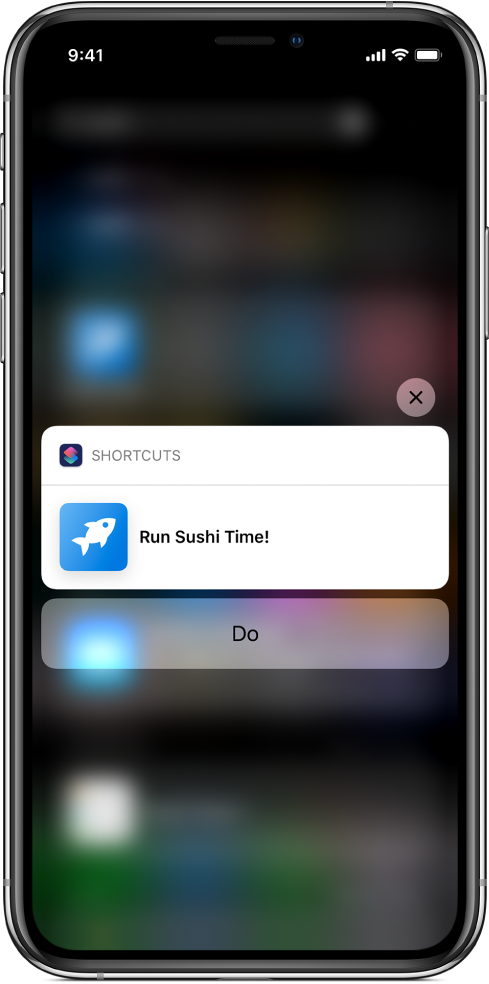
Pulsa el atajo para abrir la app Atajos y, a continuación, pulsa
 para ejecutar el atajo.
para ejecutar el atajo.Pulsa
 para cerrar el atajo.
para cerrar el atajo.
Ejecutar un atajo sugerido en otra app
Siri también puede sugerir atajos que abren y ejecutan otras apps. No se requiere la app Atajos para ejecutar estas sugerencias.
En el dispositivo iOS, realiza una de las siguientes operaciones:
Desde la pantalla de inicio de iOS: Deslízate hacia abajo desde el centro para ver el campo de búsqueda y, a continuación, pulsa un atajo.
Desde la pantalla bloqueada de iOS: Pulsa un atajo.
Cuando se ejecuta el atajo, se abre la app que ha sugerido el atajo.
Nota: Si has empezado a usar el iPhone o iPad recientemente o si no has realizado tareas recientemente o con frecuencia, puede que no veas ninguna sugerencia.
Añadir un atajo a Siri en Ajustes
Los atajos sugeridos también se muestran en los ajustes de iOS. Desde allí puedes añadir un atajo a Siri y, a continuación, ejecutarlo con tu voz.
En tu dispositivo iOS, ve a Ajustes
 > Siri y Buscar.
> Siri y Buscar.Se muestra una lista de candidatos para los atajos.
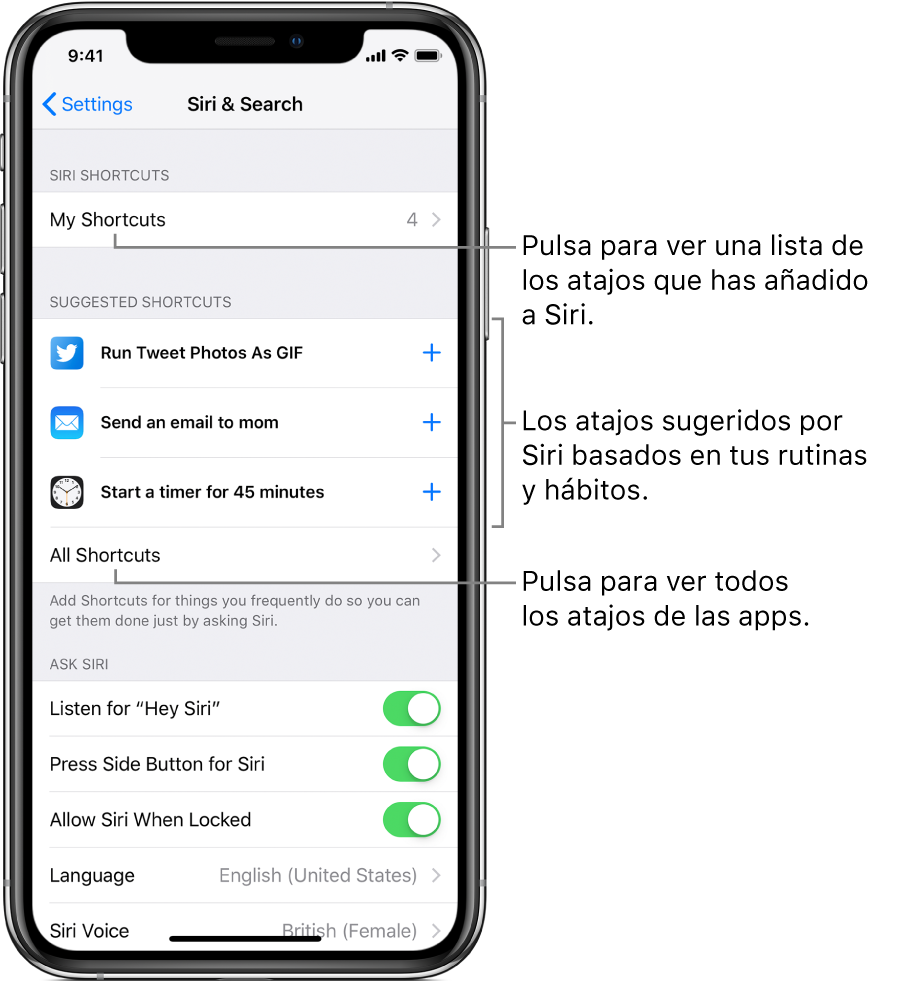
Pulsa “Mis atajos” para ver los atajos que ya has añadido a Siri.
Realiza una de las siguientes operaciones:
Pulsa un atajo sugerido.
Pulsa “Todos los atajos” para ver sugerencias de atajos adicionales (incluidas en una lista ordenada por categoría) y, a continuación, pulsa un atajo.
En la pantalla de Añadir a Siri, pulsa
 y, a continuación, di la frase que deseas usar para ejecutar el atajo.
y, a continuación, di la frase que deseas usar para ejecutar el atajo.La grabación se detiene cuando dejas de hablar.
Pulsa para volver a grabar la frase o pulsa OK para volver a Ajustes.
Ahora puedes ejecutar el atajo si llamas a Siri y, a continuación, dices la frase del atajo. Para obtener más información sobre cómo hablar con Siri, consulta Consultar a Siri en el iPhone en el manual del usuario del iPhone.
Siri también sugiere acciones en la app Atajos. Estas sugerencias aparecen en la lista de acciones cuando estás creando un atajo. Para obtener más información, consulta Ver acciones sugeridas por Siri.